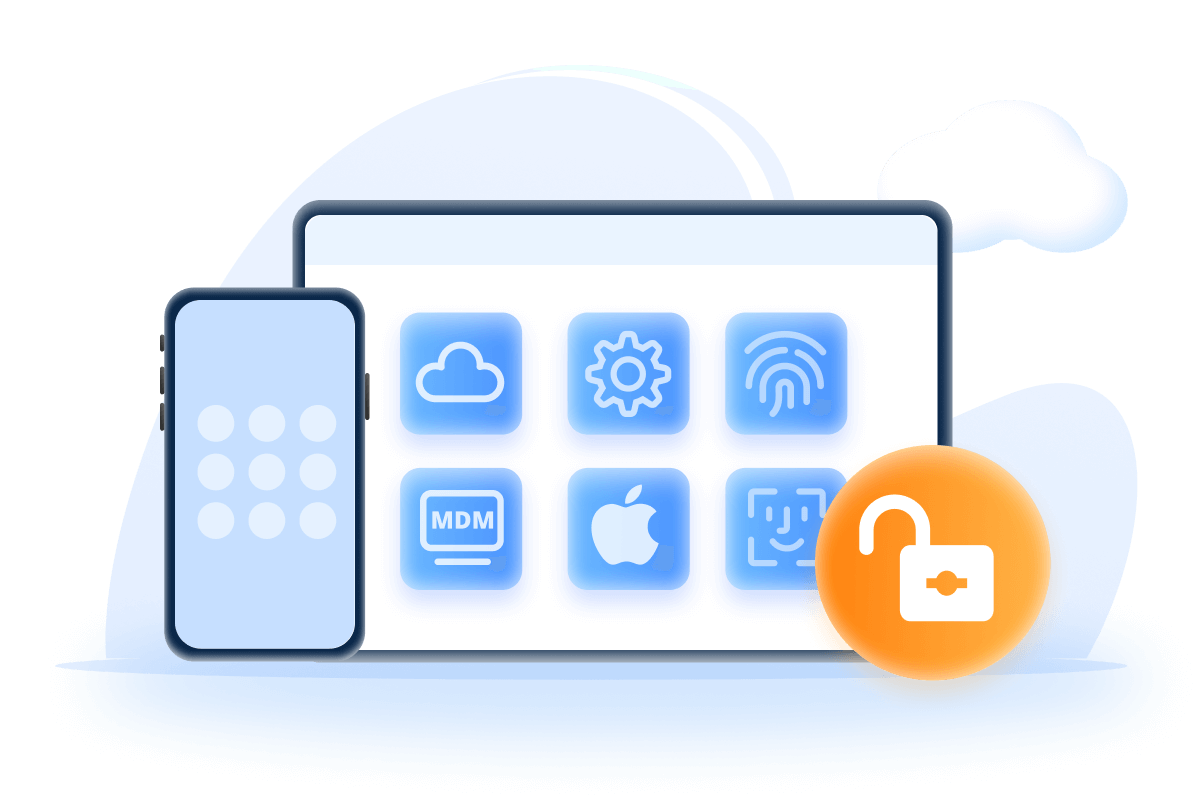Πιστεύω ότι αναζητάτε την απάντηση για το πώς να κάνετε επαναφορά εργοστασιακών ρυθμίσεων του iPad χωρίς κωδικό πρόσβασης iCloud, αυτός ο οδηγός συνοψίζει την κατάσταση στην οποία μπορεί να αντιμετωπίσετε αυτό το πρόβλημα και τρόπους αντιμετώπισης του, διαβάστε το προσεκτικά.
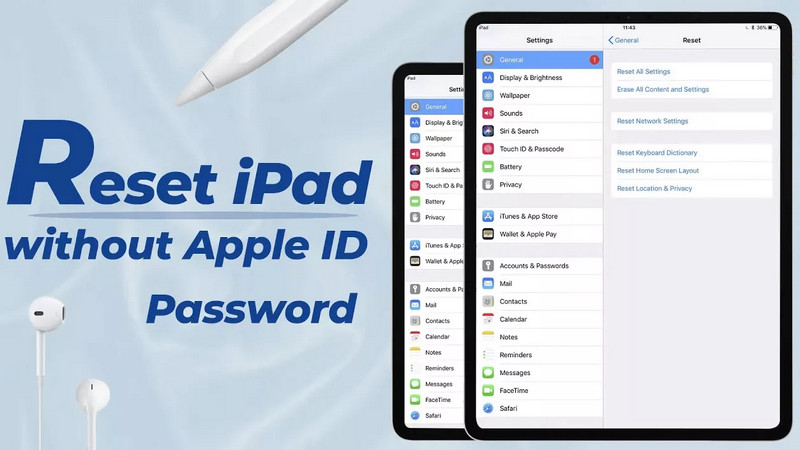
- Μέρος 1: Σενάρια που ενδέχεται να απαιτούν επαναφορά του iPad
- Μέρος 2: Εύκολοι τρόποι επαναφοράς εργοστασιακών ρυθμίσεων του iPad χωρίς κωδικό πρόσβασης iCloud
- 1. Επαναφορά εργοστασιακών ρυθμίσεων του iPad από τον πίνακα ρυθμίσεων
- 2. Επαναφέρετε το iPad με το LockWiper [Ποσοστό επιτυχίας 99%]
- 3. Διαγράψτε το iPad με το iTunes
- 4. Σκουπίστε το iPad μέσω της λειτουργίας ανάκτησης
- 5. Επαναφέρετε το iPad επικοινωνώντας με τον προηγούμενο κάτοχο
- Μέρος 3: Συχνές ερωτήσεις σχετικά με την εργοστασιακή επαναφορά του iPad
Μέρος 1: Σενάρια που ενδέχεται να απαιτούν επαναφορά του iPad
Μόλις αγοράσατε ένα iPad από έναν πωλητή μεταχειρισμένων συσκευών απέναντι και βρίσκεστε κολλημένοι με τον κωδικό πρόσβασής σας στο iCloud.
Χρησιμοποιείτε τη συσκευή σας για μεγάλο χρονικό διάστημα και δεν μπορείτε να θυμηθείτε τον κωδικό πρόσβασής σας στο iCloud όταν πρέπει να επαναφέρετε τις εργοστασιακές ρυθμίσεις για το iPad σας.
Αγοράζετε ένα νέο iPad και αφού κάνετε πολλές ρυθμίσεις, χάνετε την ιδέα για τον κωδικό πρόσβασής σας στο iCloud. Είναι άβολο αν σκοπεύετε να κάνετε δώρο αυτή τη συσκευή στα αδέρφια σας.
Το iPad είναι απενεργοποιημένο και δεν ανταποκρίνεται στις δοκιμές μαλακής επανεκκίνησης/αναγκαστικής επανεκκίνησης. Σε αυτήν την περίπτωση, η εργοστασιακή επαναφορά του iPad σας θα είναι η πιο αξιόπιστη λύση.
Ανεξάρτητα από την κατάσταση στην οποία βρίσκεστε, μπορείτε να βρείτε τις ακόλουθες 5 αποτελεσματικές μεθόδους που θα σας βοηθήσουν να επαναφέρετε το iPad χωρίς Apple ID.
Μέρος 2: Εύκολοι τρόποι επαναφοράς εργοστασιακών ρυθμίσεων του iPad χωρίς κωδικό πρόσβασης iCloud
1Επαναφέρετε γρήγορα τις εργοστασιακές ρυθμίσεις του iPad με τις Ρυθμίσεις
Θα είστε τυχεροί να πραγματοποιήσετε επαναφορά εργοστασιακών ρυθμίσεων εάν το iPad σας είναι δωρεάν για χρήση. Αλλά προτού ξεκινήσετε γρήγορα, ακολουθούν ορισμένες σημειώσεις που πρέπει να έχετε κατά νου.
Ελέγξτε τον παρακάτω οδηγό για να δείτε πώς να σκουπίζετε το iPad χωρίς κωδικό πρόσβασης iCloud χρησιμοποιώντας τις Ρυθμίσεις.
Βήμα 1:Μεταβείτε στις Ρυθμίσεις στο iPad σας, πατήστε Γενικά και Επαναφορά.
Βήμα 2:Κάντε κλικ στο Διαγραφή όλου του περιεχομένου και των ρυθμίσεων για επαναφορά εργοστασιακών ρυθμίσεων.
Βήμα 3:Μπορείτε να επιλέξετε Δημιουργία αντιγράφων ασφαλείας και μετά διαγραφή ή Διαγραφή τώρα. Κάντε κλικ στο Διαγραφή [Συσκευή] και, στη συνέχεια, επιβεβαιώστε κάνοντας κλικ στο Διαγραφή.
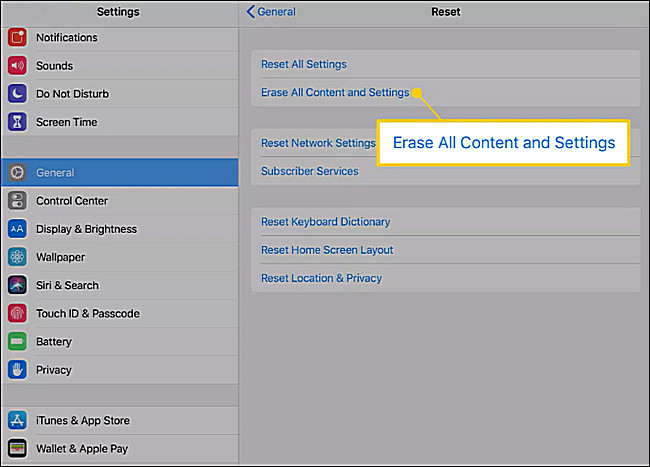
Βήμα 4:Η οθόνη θα είναι λευκή με μια γραμμή καταγραφής και διαδικασίας Apple.
Το iPad θα επανεκκινήσει αμέσως μόλις καθαριστούν όλα τα δεδομένα και θα πρέπει να περάσετε από τη ρυθμισμένη διαδικασία σαν μια νέα συσκευή.
2Reset iPad Without iCloud Password by LockWiper
Η επαναφορά εργοστασιακών ρυθμίσεων του iPad χωρίς κωδικό πρόσβασης iCloud μπορεί να είναι εύκολη εάν διαθέτετε το καλύτερο εργαλείο - iMyFone LockWiper Γόμα iPadOS.
Όταν δεν γνωρίζετε τον κωδικό πρόσβασης iCloud ή τον κωδικό πρόσβασης Apple ID. Το LockWiper θα σας βοηθήσει να αφαιρέσετε τόσο το Apple ID όσο και τον λογαριασμό iCloud. Μπορεί επίσης να αφαιρέσει όλα τα κλειδώματα οθόνης και κλειδώματα MDM χωρίς κωδικό πρόσβασης.

Εξαιρετικά χαρακτηριστικά του υαλοκαθαριστήρα δεδομένων iPad:
- Διαγράψτε άμεσα τον λογαριασμό iCloud και το Apple ID από το ενεργοποιημένο iPad σας χωρίς κωδικό πρόσβασης.
- Επαναφέρετε το iPad χωρίς κωδικό πρόσβασης, ανεξάρτητα από το αν είναι ενεργοποιημένο το Find My.
- Συνδεθείτε με το νέο σας Apple ID ή λογαριασμό iCloud μετά τη διαγραφή.
- Απολαύστε όλες τις δυνατότητες των υπηρεσιών iCloud και iPadOS μετά την απεγκατάσταση.
- Το iPad σας δεν θα παρακολουθείται ούτε θα αποκλειστεί από τον προηγούμενο λογαριασμό σας στο iCloud.
Βήμα 1:Εκκινήστε το LockWiper και πατήστε Ξεκλείδωμα Apple ID.
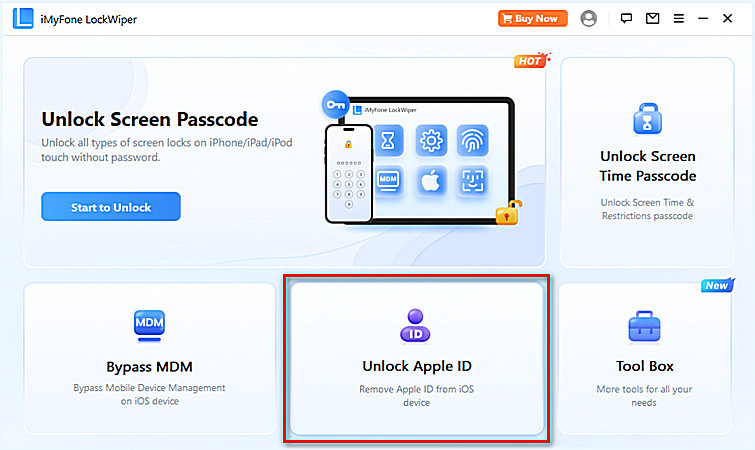
Βήμα 2:Συνδέστε το iPad σας και εμπιστευτείτε τη σύνδεση. Στη συνέχεια, κάντε κλικ στο κουμπί Έναρξη για ξεκλείδωμα.
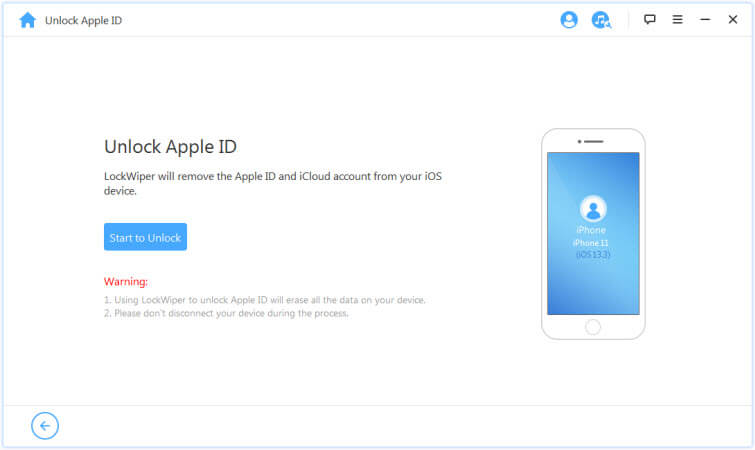
Βήμα 3:Το LockWiper θα ξεκινήσει να αφαιρεί τον λογαριασμό σας iCloud από το iPad. Θα χρειαστούν μερικά δευτερόλεπτα.
Εάν το Find My είναι ενεργοποιημένο στη συσκευή σας, θα χρειαστεί να επαναφέρετε όλες τις ρυθμίσεις στο iPad σας. Όταν το iPad σας επανεκκινήσει, το LockWiper θα αρχίσει να αφαιρεί τον λογαριασμό iCloud και το Apple ID αμέσως μόλις γίνει επανεκκίνηση του iPad.
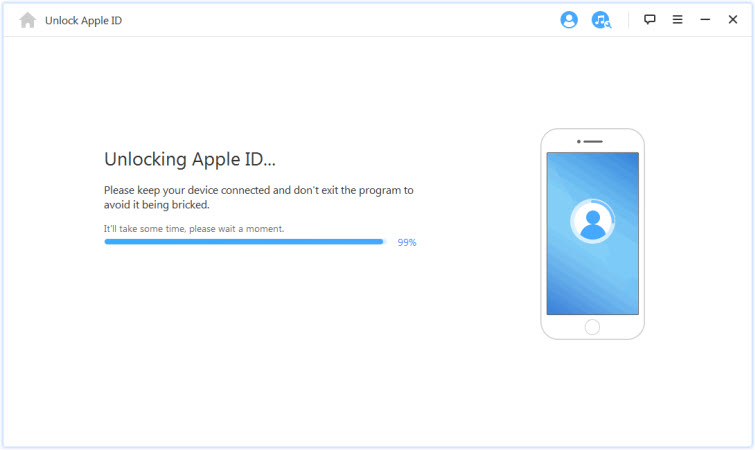
Μετά την αφαίρεση, όλα θα αφαιρεθούν από το iPad σας. Πρέπει να ρυθμίσετε το iPad σας και να συνδεθείτε με διαφορετικό Apple ID όπως θέλετε.
3Διαγράψτε το iPad χωρίς τον κωδικό πρόσβασης iCloud με το iTunes
Εάν το iPad σας συγχρονίζεται τακτικά με το iTunes, τότε η χρήση του iTunes για να σας βοηθήσει να επαναφέρετε το iPad χωρίς τον κωδικό πρόσβασης iCloud μπορεί να σας βοηθήσει να εκτελέσετε απρόσκοπτα αυτή τη διαδικασία. Ακολουθούν τα λεπτομερή βήματα σχετικά με τον τρόπο επαναφοράς του iPad χωρίς κωδικό πρόσβασης iCloud:
Βήμα 1:Συνδέστε το iPad σας σε έναν υπολογιστή με τον οποίο το iPad σας έχει συγχρονιστεί και ανοίξτε το iTunes.
Βήμα 2:Κάντε κλικ στο εικονίδιο του iPad στην επάνω αριστερή γωνία του iTunes. Κάντε κλικ στο Δημιουργία αντιγράφων ασφαλείας από το κύριο παράθυρο.
Βήμα 3:Όταν ολοκληρωθεί η δημιουργία αντιγράφων ασφαλείας, κάντε κλικ στην επιλογή Επαναφορά iPad. Το iPad σας θα γίνει επαναφορά εργοστασιακών ρυθμίσεων.
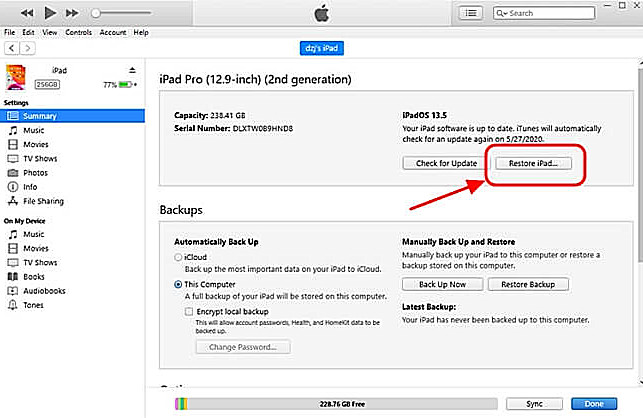
Βήμα 4:Όταν τελειώσει, πατήστε ξανά την καρτέλα συσκευής και επιλέξτε Επαναφορά αντιγράφου ασφαλείας για να ανακτήσετε τα δεδομένα σας πίσω στο iPad.
Ωστόσο, το iTunes δεν είναι πάντα τόσο αξιόπιστο όσο περιμένουν οι περισσότεροι χρήστες.
Πολλοί χρήστες αντιμετωπίζουν επίσης καταστάσεις όπου το iTunes αποτυγχάνει να συνδεθεί με τα iPhone τους και αντί να χάνουν χρόνο αναζητώντας έναν τρόπο επιδιόρθωσης της σύνδεσης, ένα απλό υποβοηθούμενο εργαλείο επαναφοράς είναι η λύση.
4Σκουπίστε το iPad χωρίς τον κωδικό πρόσβασης iCloud μέσω της λειτουργίας ανάκτησης
Τι γίνεται αν δεν έχω συγχρονίσει το iPad μου με το iTunes και εξακολουθώ να προτιμώ να χρησιμοποιώ τον επίσημο τρόπο της Apple για επαναφορά εργοστασιακών ρυθμίσεων του iPad;
Τότε, εδώ είναι η τελευταία λύση που δεν μπορείτε να χάσετε: Χρησιμοποιήστε τη λειτουργία ανάκτησης για επαναφορά εργοστασιακών ρυθμίσεων του iPad χωρίς κωδικό πρόσβασης iCloud.
Ας ελέγξουμε πώς να εκτελέσετε αυτήν τη διαδικασία:
Βήμα 1:Ανοίξτε το iTunes Εάν η συσκευή σας ανήκει σε μοντέλο που δεν έχει σπίτι στον υπολογιστή σας και συνδέστε το iPad σας.

Βήμα 2:Κάντε κλικ στα κουμπιά Sleep/Wake και Home αμέσως μόλις εμφανιστεί στην οθόνη η επιλογή Connect to iTunes.
Nếu thiết bị của bạn thuộc model không có nút home:
Πατήστε και, στη συνέχεια, αφήστε γρήγορα το κουμπί Αύξηση έντασης και, στη συνέχεια, πατήστε το κουμπί Μείωση έντασης.
Τέλος, πατήστε και κρατήστε πατημένο το επάνω κουμπί μέχρι το iPad να εισέλθει σε λειτουργία ανάκτησης και, στη συνέχεια, αφήστε το.
Βήμα 3:Πατήστε OK όταν εμφανιστεί στην οθόνη το μήνυμα "Το iTunes εντόπισε το iPad σε λειτουργία ανάκτησης".
Βήμα 4:Στη συνέχεια, πατήστε Επαναφορά.
Περιμένετε να ολοκληρωθεί η διαδικασία και λάβετε ένα ολοκαίνουργιο iPad.
Τώρα κατεβάστε το iMyFone LockWiper για επαναφορά εργοστασιακών ρυθμίσεων του iPad χωρίς κωδικό πρόσβασης iCloud.
5Επαναφέρετε το iPad χωρίς κωδικό πρόσβασης επικοινωνώντας με τον προηγούμενο κάτοχο
Η τελευταία μέθοδος, η οποία είναι λίγο πιο δύσκολη, είναι να επικοινωνήσετε με τον προηγούμενο ιδιοκτήτη. Εάν θυμάται τον κωδικό πρόσβασής του στο iCloud, τότε θα πρέπει να μπορεί να επαναφέρει το iPad εξ αποστάσεως, ώστε να μην χρειάζεται να χρησιμοποιήσετε καθόλου λογισμικό.
Εάν μπορείτε να έρθετε σε επαφή με τον προηγούμενο κάτοχο, δείτε πώς μπορείτε να επαναφέρετε το iPad εξ αποστάσεως:
Βήμα 1:Ζητήστε από τον προηγούμενο κάτοχο να μεταβεί στο iCloud.com και να εισάγει τα διαπιστευτήρια σύνδεσης και τον κωδικό πρόσβασής του.
Βήμα 2:Κάντε κλικ εκεί που λέει Εύρεση iPhone.
Βήμα 3:Στο παράθυρο των χαρτών, κάντε κλικ στο Όλες οι συσκευές και επιλέξτε αυτό το iPhone. Θεωρητικά, το iPad θα πρέπει να εμφανίζεται εκεί εάν σχετίζεται με τον λογαριασμό του προηγούμενου κατόχου.
Βήμα 4:Πατήστε Διαγραφή iPad. Πατήστε Διαγραφή για επιβεβαίωση.
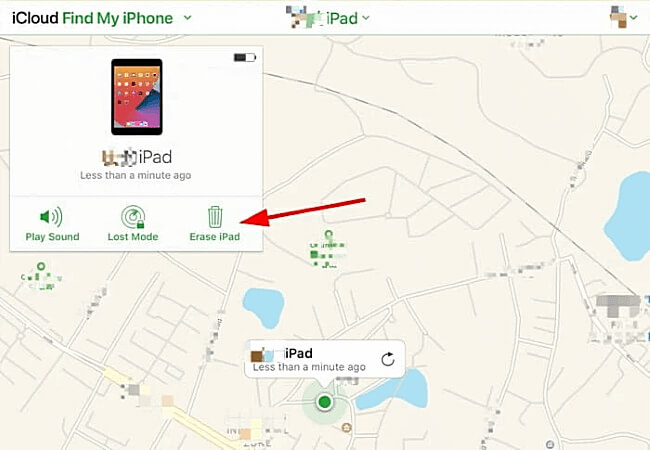
Εάν δεν μπορείτε να επικοινωνήσετε με τον προηγούμενο κάτοχο, μπορείτε να δοκιμάσετε το πιο εύκολο εργαλείο - LockWiper.
Συχνές ερωτήσεις σχετικά με την εργοστασιακή επαναφορά του iPad
1Μπορώ να επαναφέρω εργοστασιακά ένα iPad χωρίς τον κωδικό πρόσβασης Apple ID;
Ναι, μπορείτε να επαναφέρετε το iPad σας χωρίς κωδικό πρόσβασης Apple ID χρησιμοποιώντας μεθόδους όπως το iTunes και αφού διαγράψετε το iPad σας, μπορείτε να επαναφέρετε τα δεδομένα και τις ρυθμίσεις σας από ένα αντίγραφο ασφαλείας.
2Μπορώ να επαναφέρω εργοστασιακά το iPad μου χωρίς υπολογιστή;
Εάν δεν μπορείτε να αποκτήσετε πρόσβαση σε έναν υπολογιστή και η συσκευή σας εξακολουθεί να λειτουργεί, μπορείτε να διαγράψετε και να επαναφέρετε τη συσκευή σας χωρίς υπολογιστή.
3Πώς να επαναφέρετε σκληρά ένα iPad;
Για να εκτελέσετε μια σκληρή επαναφορά: Κρατήστε πατημένα τα κουμπιά αρχικής οθόνης και ενεργοποίησης/απενεργοποίησης ταυτόχρονα.
Σύναψη
Εάν πρέπει να επαναφέρετε εργοστασιακά το iPad χωρίς κωδικό πρόσβασης iCloud, η καλύτερη επιλογή είναι το LockWiper.
Σας έχουμε δείξει 5 τρόπους για να το κάνετε αυτό, αλλά τέσσερις από αυτούς δεν είναι εγγυημένο ότι θα λειτουργήσουν. Το LockWiper, ωστόσο, είναι εγγυημένο ότι λειτουργεί.
Θα σας βοηθήσει να αφαιρέσετε το Apple ID και τον λογαριασμό iCloud από το iPad σας, ώστε να έχετε πλήρη πρόσβαση στο iPad σας.